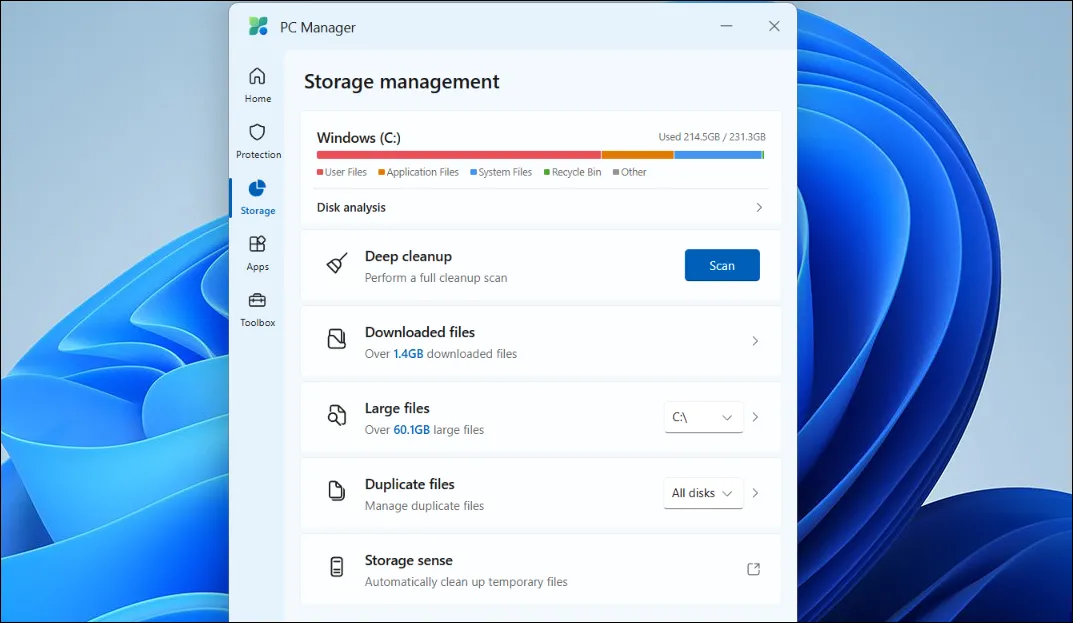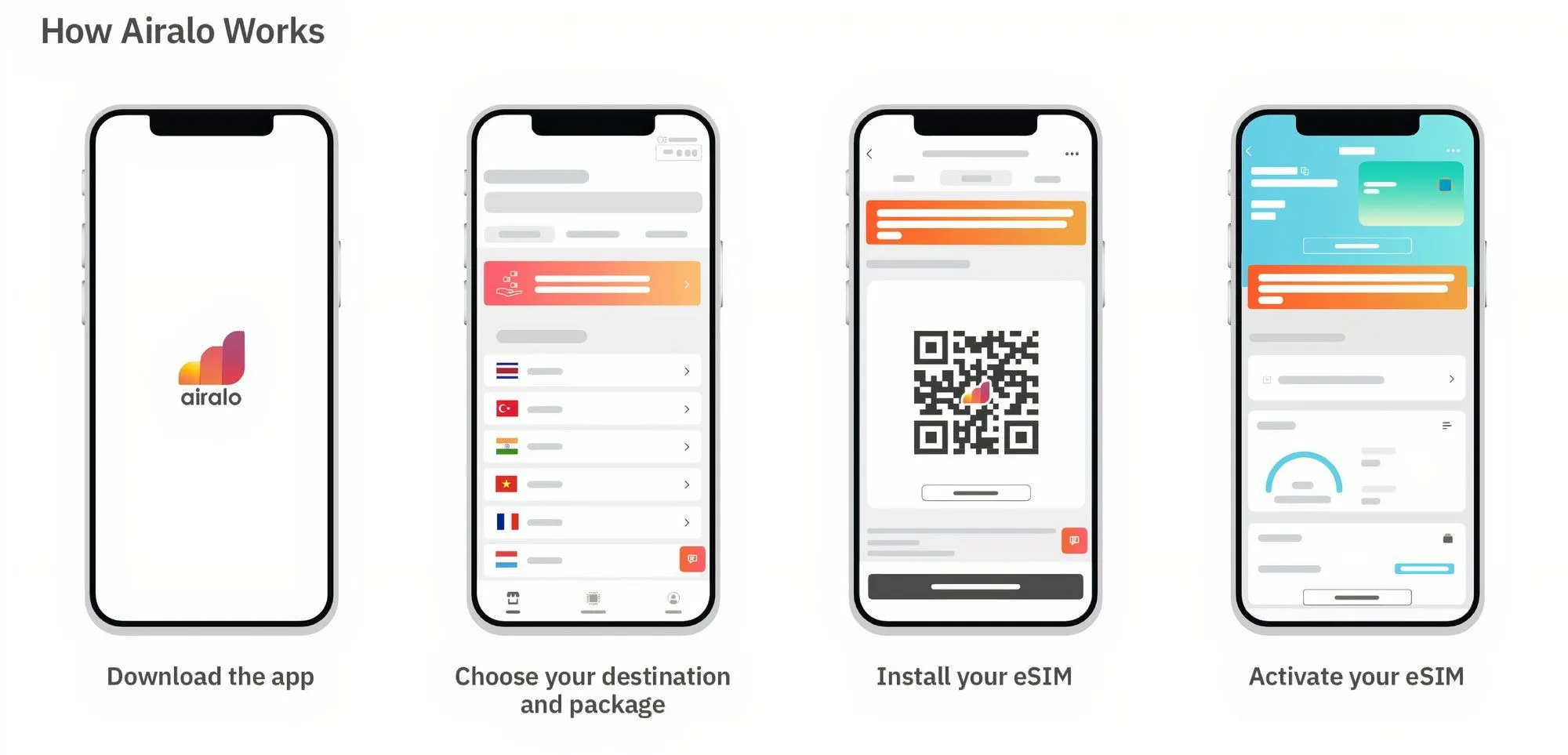Bạn đang gặp khó khăn khi cài đặt Windows 11 vì máy tính không đáp ứng các yêu cầu phần cứng tối thiểu như TPM 2.0, Secure Boot hay đủ 4GB RAM? Thay vì phải loay hoay với các thủ thuật chỉnh sửa Registry hay file ISO đã bị can thiệp, công cụ Rufus chính là giải pháp tối ưu, đáng tin cậy mà thuthuatonline.net muốn giới thiệu đến bạn. Rufus không chỉ giúp bạn bỏ qua các rào cản về phần cứng, mà còn đơn giản hóa và tăng tốc đáng kể quá trình cài đặt hệ điều hành mới của Microsoft.
Tại Sao Rufus Là Công Cụ Lý Tưởng Để Cài Windows 11?
Rufus phiên bản 3.2 trở lên đã trở thành một trợ thủ đắc lực cho những ai muốn tự tùy biến USB cài đặt Windows 11. Điểm nổi bật nhất của công cụ này là khả năng cho phép bạn tạo một USB bootable có thể bỏ qua một loạt các yêu cầu khắt khe của Windows 11. Cụ thể, trong quá trình tạo USB, bạn có thể dễ dàng loại bỏ yêu cầu về 4GB RAM, TPM 2.0, Secure Boot và cả việc đăng nhập bằng tài khoản Microsoft.
Ngoài những tùy chỉnh cốt lõi này, Rufus còn mang lại lợi ích không nhỏ trong việc tăng tốc độ cài đặt. Nó cho phép bạn bỏ qua các trang thiết lập liên quan đến theo dõi dữ liệu, tự động vô hiệu hóa mã hóa BitLocker (nếu bạn không cần), và giữ nguyên các cài đặt ngôn ngữ, khu vực như trên máy tính hiện tại của bạn. Nhờ vậy, bạn có thể chuẩn bị một USB cài đặt Windows 11 được tối ưu hóa, giúp quá trình triển khai hệ điều hành mới trên bất kỳ hệ thống nào cũng diễn ra nhanh chóng và ít phiền phức hơn rất nhiều.
Hướng Dẫn Chi Tiết Tạo USB Cài Windows 11 Bỏ Qua Yêu Cầu Bằng Rufus
Để bắt đầu quá trình tạo USB cài đặt Windows 11 tùy chỉnh, bạn cần chuẩn bị công cụ Rufus và file ISO của Windows 11.
Bước 1: Tải về Rufus và File ISO Windows 11
Đầu tiên, hãy tải phiên bản Rufus mới nhất từ các nguồn uy tín như Microsoft Store, GitHub hoặc trang web chính thức của Rufus (rufus.ie). Để tiện lợi, thuthuatonline.net khuyến nghị bạn nên tải phiên bản di động (portable) của Rufus để không cần cài đặt.
Tiếp theo, bạn cần tải file ảnh ISO của Windows 11 phiên bản mới nhất từ trang web chính thức của Microsoft (microsoft.com/en-in/software-download/windows11).
Bước 2: Các Bước Thực Hiện Trên Rufus
Sau khi đã tải về Rufus (phiên bản portable) và file ISO Windows 11, bạn hãy làm theo các bước sau:
- Truy cập thư mục Downloads và nhấp đúp vào file Rufus để khởi chạy công cụ.
- Nếu hộp thoại UAC (User Account Control) xuất hiện, nhấp vào nút Yes để tiếp tục.
- Cắm một USB vào hệ thống Windows 11 của bạn. Đảm bảo rằng USB có dung lượng từ 8GB trở lên. Rufus sẽ tự động nhận diện USB.
- Trong phần Boot selection, nhấp vào nút Select. Duyệt qua máy tính của bạn để tìm và chọn file ISO của Windows 11 đã tải về.
- Tiếp theo, nhấp vào tùy chọn Partition scheme.
- Chọn MBR nếu bạn dự định sử dụng USB này trên hệ thống có cả BIOS và UEFI.
- Giữ nguyên tùy chọn Target system và Partition scheme nếu bạn chỉ định sử dụng USB bootable này trên hệ thống UEFI.
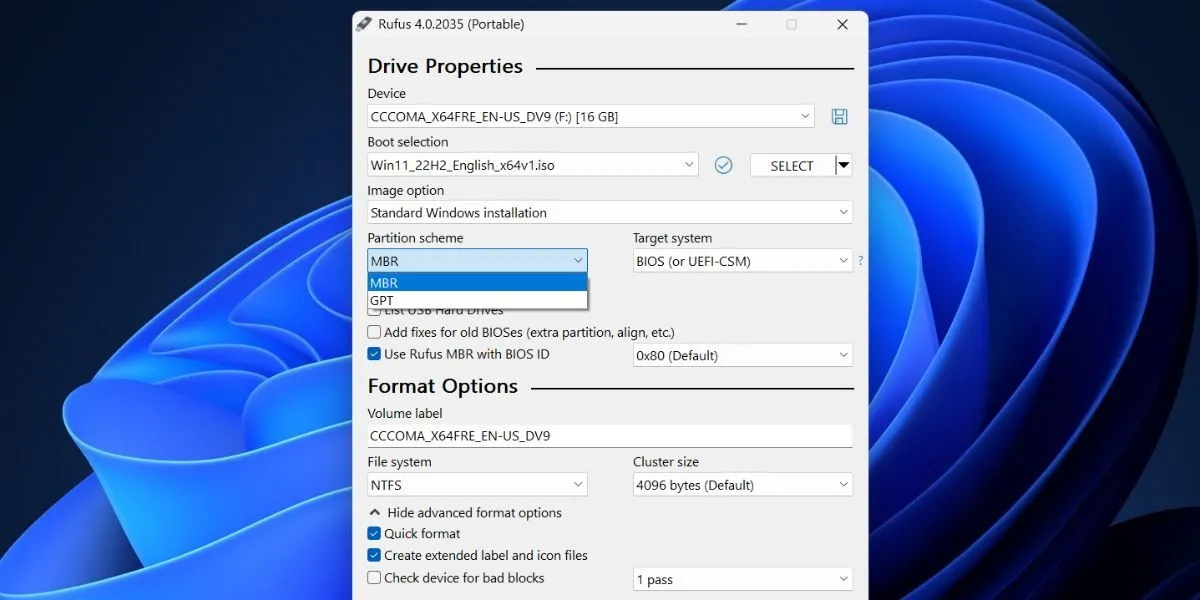 Giao diện chính của Rufus khi tạo USB cài đặt Windows 11, hiển thị các tùy chọn cấu hình như lựa chọn ISO, kiểu phân vùng.
Giao diện chính của Rufus khi tạo USB cài đặt Windows 11, hiển thị các tùy chọn cấu hình như lựa chọn ISO, kiểu phân vùng.
- Di chuyển xuống cuối cửa sổ Rufus và nhấp vào nút Start.
- Một hộp thoại Windows User Experience sẽ mở ra. Tại đây, bạn có thể áp dụng tất cả các tùy chỉnh mong muốn cho USB cài đặt Windows 11.
- Đánh dấu vào ô Remove requirement for 4GB+ RAM, Secure Boot, and TPM 2.0 để bỏ qua các yêu cầu về RAM, Secure Boot và TPM 2.0.
- Tương tự, chọn các ô Remove requirement for an online Microsoft account để bỏ qua yêu cầu tài khoản Microsoft và Disable data collection (Skip privacy questions) để vô hiệu hóa thu thập dữ liệu (bỏ qua các câu hỏi về quyền riêng tư).
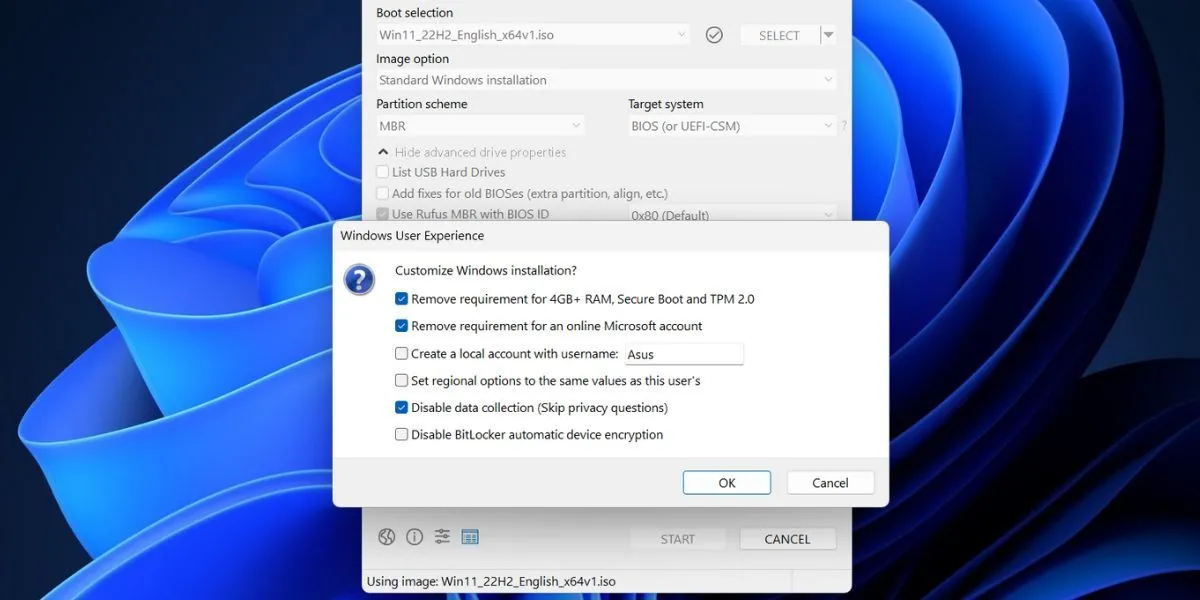 Hộp thoại tùy chỉnh trải nghiệm người dùng Windows trong Rufus, cho phép bỏ qua yêu cầu TPM, Secure Boot và tài khoản Microsoft.
Hộp thoại tùy chỉnh trải nghiệm người dùng Windows trong Rufus, cho phép bỏ qua yêu cầu TPM, Secure Boot và tài khoản Microsoft. - Nhấp vào nút OK. Rufus sẽ hiển thị cảnh báo về việc tất cả dữ liệu trên USB sẽ bị xóa.
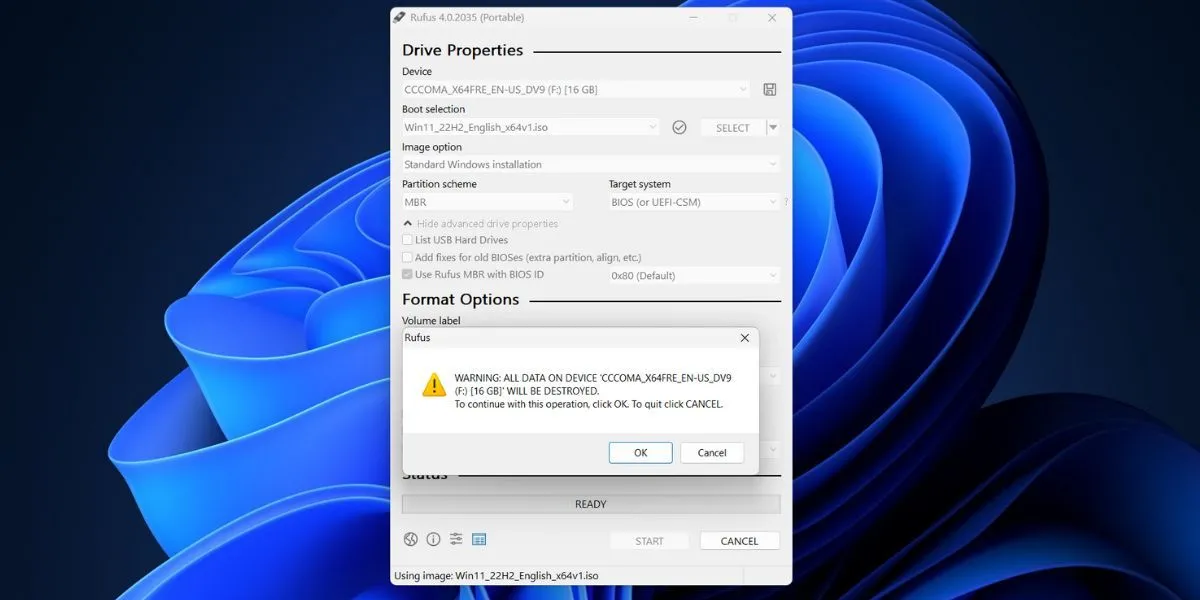 Cửa sổ cảnh báo của Rufus về việc xóa dữ liệu trên USB trước khi bắt đầu quá trình tạo USB bootable cài đặt Windows 11.
Cửa sổ cảnh báo của Rufus về việc xóa dữ liệu trên USB trước khi bắt đầu quá trình tạo USB bootable cài đặt Windows 11. - Cuối cùng, nhấp vào nút OK và chờ Rufus hoàn tất việc tạo USB cài đặt Windows 11. Sau khi thấy thông báo “Ready“, bạn có thể rút USB ra khỏi máy tính.
Hướng Dẫn Cài Đặt Windows 11 Đã Tùy Chỉnh Từ USB Bootable
Sau khi đã tạo thành công USB cài đặt Windows 11 bằng Rufus, hãy thực hiện các bước sau để cài đặt hệ điều hành lên máy tính của bạn, ngay cả khi nó không đáp ứng đủ yêu cầu hệ thống:
- Cắm USB bootable mà bạn đã tạo bằng Rufus vào máy tính mục tiêu. Khởi động lại máy và nhấn phím F-key được chỉ định nhiều lần (thường là F10, F12, F2 hoặc Esc) để truy cập menu chọn thiết bị khởi động (Boot Devices Menu).
- Chọn USB từ danh sách bằng phím mũi tên và nhấn phím Enter để khởi động từ USB.
- Chọn ngôn ngữ và khu vực, sau đó nhấp vào nút Next. Tiếp tục nhấp Next thêm một lần nữa.
- Chọn tùy chọn Install Windows 11 và đánh dấu vào ô bên dưới. Nhấp Next.
- Nhấp vào tùy chọn I don’t have the product key.
- Chọn phiên bản Windows 11 mà bạn muốn cài đặt (Home, Pro, Enterprise, hoặc Education) và nhấp Next.
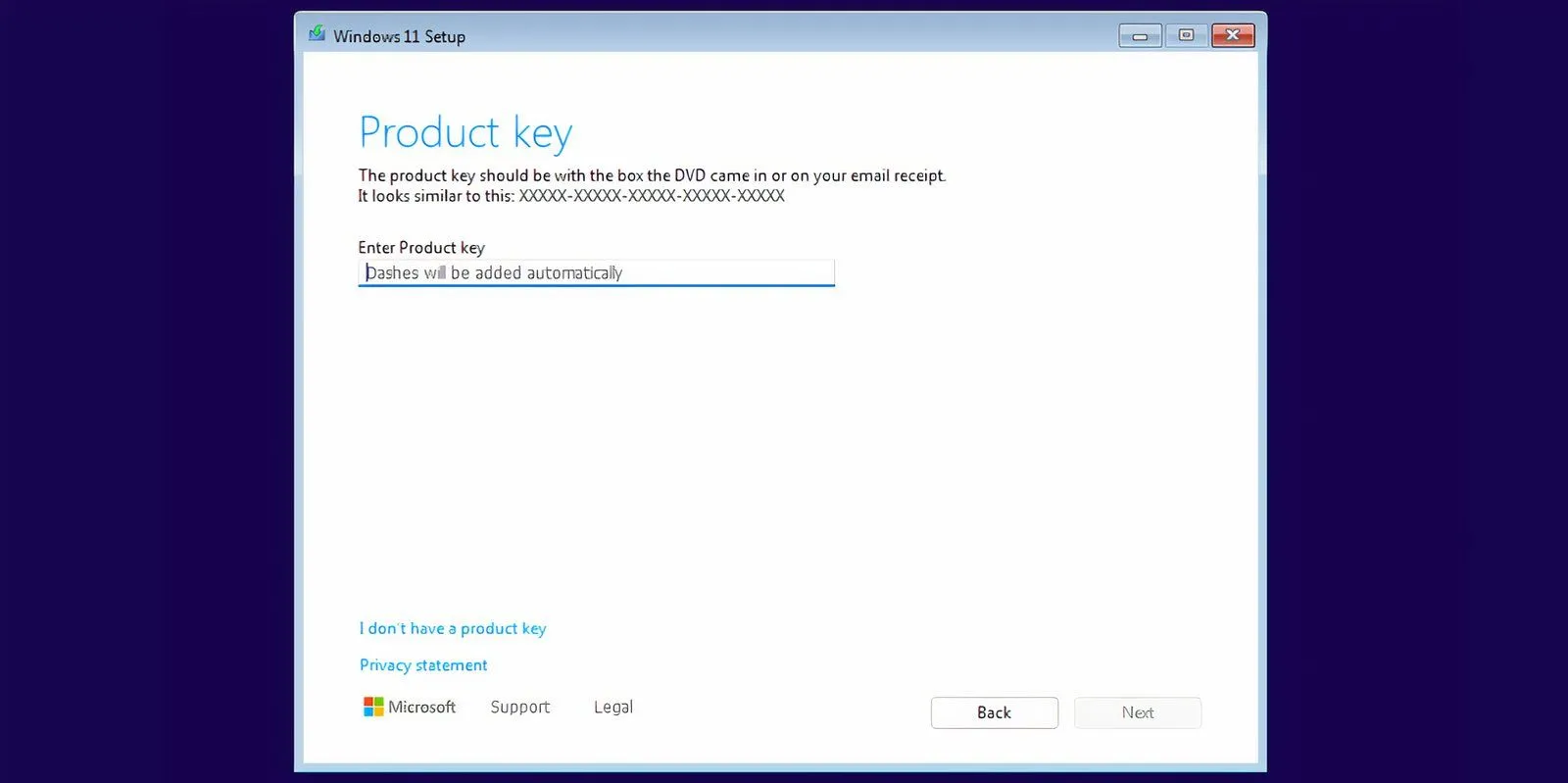 Màn hình yêu cầu nhập khóa sản phẩm trong quá trình cài đặt Windows 11, nơi người dùng có thể chọn "I don’t have a product key".
Màn hình yêu cầu nhập khóa sản phẩm trong quá trình cài đặt Windows 11, nơi người dùng có thể chọn "I don’t have a product key". - Chấp nhận EULA (Thỏa thuận cấp phép người dùng cuối) và nhấp vào nút Next. Sau đó, nhấp vào tùy chọn Custom.
- Chọn ổ đĩa mà bạn muốn cài đặt Windows 11. Nhấp vào nút Format để định dạng ổ đĩa (lưu ý: thao tác này sẽ xóa tất cả dữ liệu trên ổ đĩa) và nhấp Next.
- Xem lại các lựa chọn của bạn và nhấp vào Install.
- Quá trình cài đặt sẽ tự động bắt đầu. Nếu bạn không dùng Rufus để bỏ qua yêu cầu TPM và Secure Boot, bạn sẽ không thể vượt qua trang nhập khóa sản phẩm.
- Hệ thống của bạn sẽ khởi động lại vài lần và sau đó chuyển đến trang thiết lập Windows 11. Ở bước này, hãy ngắt kết nối internet của máy tính. Nếu không, máy sẽ cố gắng kiểm tra và tải xuống các bản cập nhật, điều này có thể mất rất nhiều thời gian.
- Nhập Tên người dùng của bạn và chọn ba câu hỏi bảo mật cùng với câu trả lời tương ứng. Nhấp vào Next.
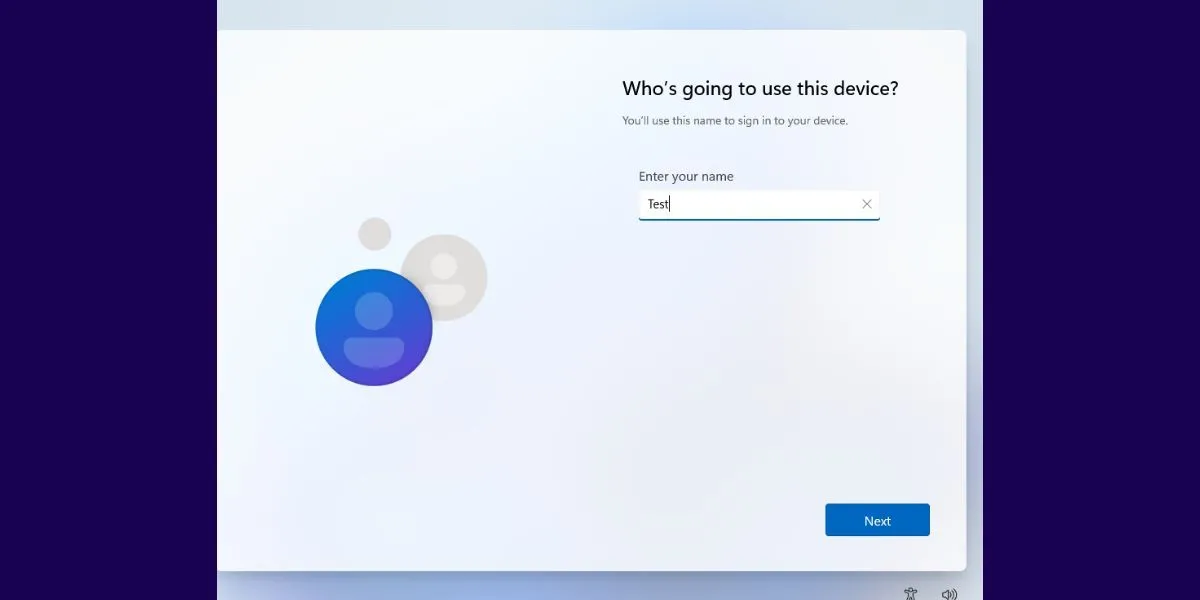 Giao diện thiết lập ban đầu (OOBE) của Windows 11, hiển thị tùy chọn tạo tên người dùng và câu hỏi bảo mật.
Giao diện thiết lập ban đầu (OOBE) của Windows 11, hiển thị tùy chọn tạo tên người dùng và câu hỏi bảo mật. - Windows sẽ chuẩn bị hệ thống của bạn và sau một thời gian, nó sẽ khởi động vào màn hình desktop.
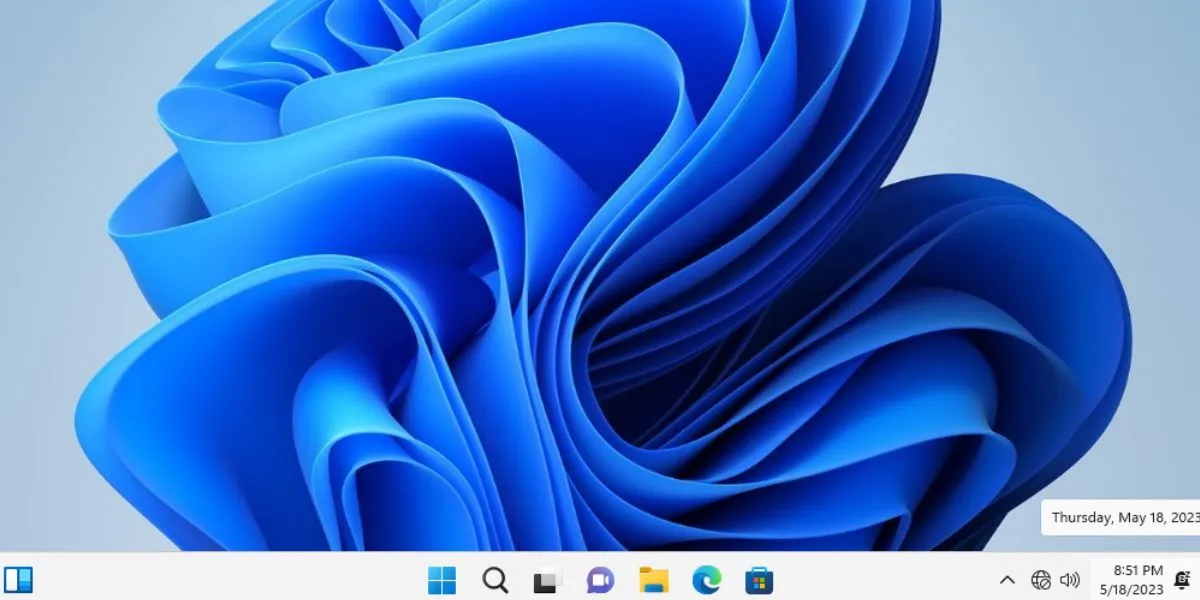 Màn hình desktop của Windows 11 đang hoạt động trên một hệ thống không đáp ứng yêu cầu phần cứng tối thiểu.
Màn hình desktop của Windows 11 đang hoạt động trên một hệ thống không đáp ứng yêu cầu phần cứng tối thiểu.
Lợi Ích Vượt Trội Khi Dùng Rufus Để Tùy Biến USB Cài Windows 11
Rufus giúp bạn tránh được quy trình cài đặt Windows 11 quá dài dòng và phức tạp mà Microsoft Media Creation Tool thường bắt buộc. Thay vì phải đối mặt với các trang cài đặt quyền riêng tư và theo dõi dữ liệu gây bối rối, hay các cửa sổ bật lên không cần thiết như Microsoft 365 và Xbox Game Pass, Rufus cho phép bạn tinh chỉnh mọi thứ ngay từ đầu. Bạn thường phải tắt từ sáu đến tám tùy chọn để từ chối các thiết lập này, nhưng với Rufus, mọi thứ trở nên đơn giản hơn rất nhiều.
Bạn có thể tận dụng nhiều tùy chọn trong Rufus để tiết kiệm thời gian và công sức. Nếu bạn muốn giữ nguyên tên PC và cài đặt khu vực trên hệ thống mục tiêu giống như máy tính chính của bạn, bạn có thể chọn các ô Set regional options to the same values as this user’s và Create a local account with username. Tuy nhiên, nếu bạn chọn kế thừa cùng tên người dùng và tùy chọn khu vực, bạn sẽ cần thiết lập một mã PIN mới, nếu không bạn sẽ không thể đăng nhập.
Nhìn chung, Rufus vẫn là một trong những phương pháp tốt nhất và hiệu quả nhất để cài đặt Windows 11, đồng thời bỏ qua các yêu cầu bảo mật nghiêm ngặt của Microsoft. Khi đã quen với Rufus, rất có thể bạn sẽ không muốn quay lại sử dụng công cụ Media Creation Tool truyền thống của Microsoft nữa.
Việc sử dụng Rufus để tạo USB cài đặt Windows 11 với các tùy chỉnh bỏ qua yêu cầu phần cứng và tài khoản Microsoft mang lại sự linh hoạt và hiệu quả đáng kinh ngạc. Đây là một giải pháp hoàn hảo cho những ai muốn cài đặt hoặc nâng cấp lên Windows 11 trên các hệ thống cũ hơn hoặc đơn giản là mong muốn một quy trình cài đặt nhanh gọn, ít phiền phức. Hãy thử áp dụng hướng dẫn này và chia sẻ trải nghiệm của bạn với thuthuatonline.net nhé!